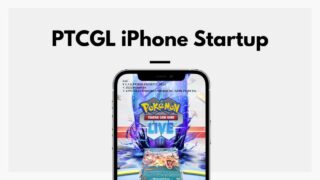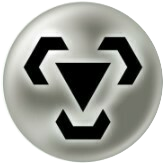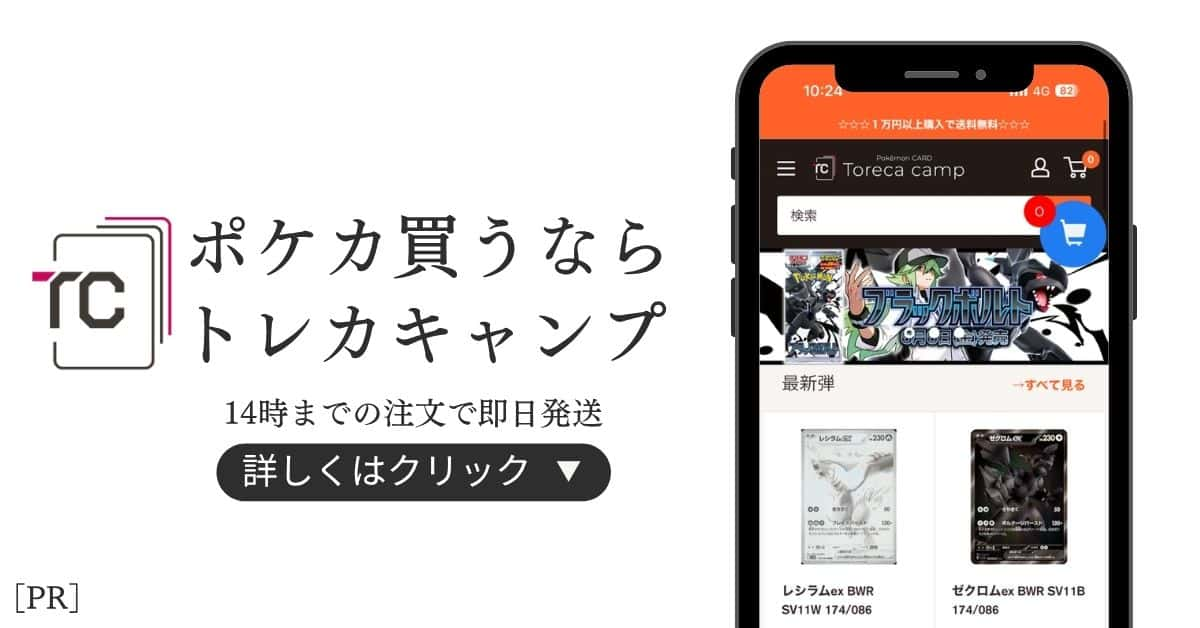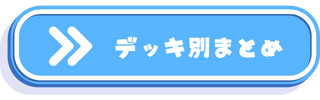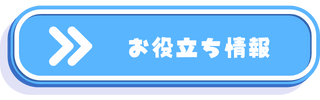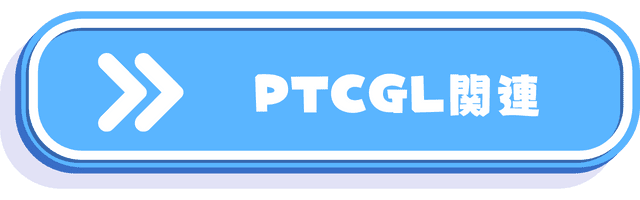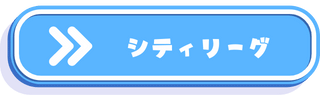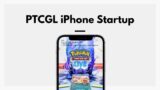- 本記事の内容
- 海外大会のデッキレシピをPTCGLへコピー(インポート)する手順
- 不足分カードの対応方法(カード生成手順)
▼PTCGLをまだインストールされてない方は、こちらをチェックしてみてください!
アプリでのデッキ作成はストレス!
PTCGLでデッキを作成する時にカード名が英語であることと、特にキャラクターの名前が日本と海外では異なるケースがあるためカード名がわからずスクロールしながら探すことも少なくありません。
また、デッキ作成画面は使い勝手があまり良くないため、デッキを入力する作業にストレスを感じることがあります。(個人の感想ですw)
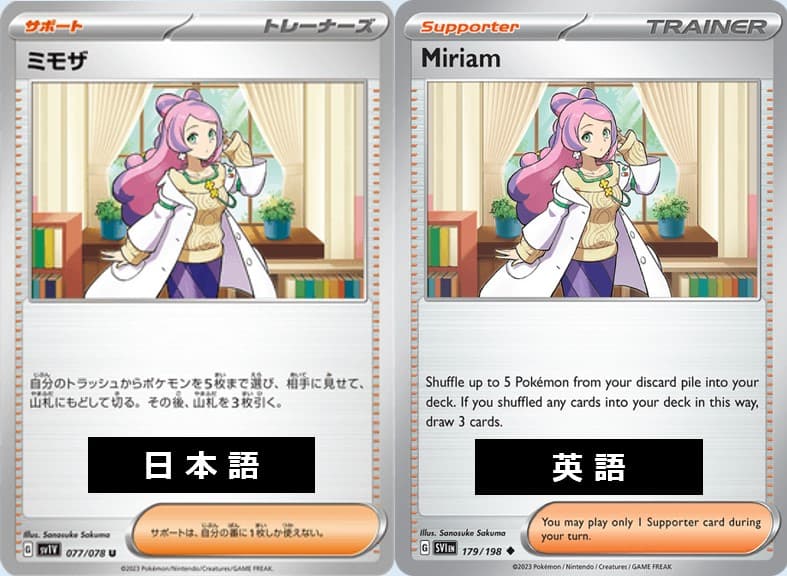
今回は根本原因を解消はできないものの、大会で使われているレシピをそのままインポート(取り込こむ、コピー)し、レシピのたたき台としてデッキ作成を行えば60枚英語のリストから選ぶよりは楽ですという手順となります。
さっそく手順をご紹介します。
全部で3ステップ!
海外のデッキレシピをコピーするだけであれば2ステップでさくっと完了します。
Step1:海外サイトでレシピをコピー
PTCGLをプレイしているデバイス(iPhoneならiPhoneで)で実施するとスムーズです!
Limitlessへアクセス
Limitlessという海外のチームが運営されているサイトの大会結果ページからリストを探します。
また、ポケカ飯ツイッターでも注目している大規模大会の結果を随時ツイートしているのでそこからもチェックすることができます。
ハッシュタグ「#PTCGLデッキ」でツイートしているのでそちらから探していただくと見つけやすいかと思います。
ポケカ飯のツイートは、レシピ画像のALT(画像の説明を記載する機能)欄にPTCGLでインポートができるように発信してます。ぜひご活用ください!
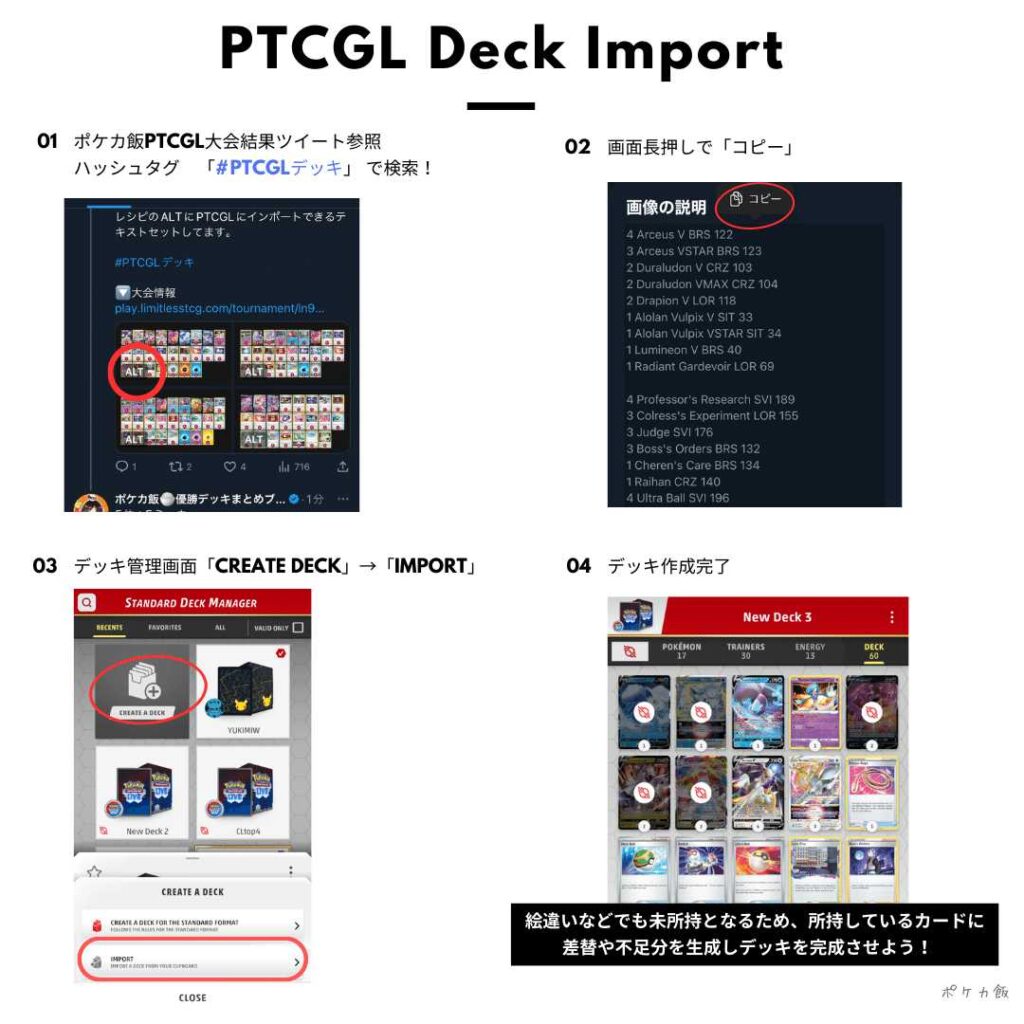
大会ページから気になるデッキレシピ(リスト)を確認する
例としてLate Night #100へアクセスすると下記のページが表示されます。
- 画面上部の[Standings]をタップ(上のリンクからなら不要)
- 一覧の右側のポケモンアイコンからコピーしたいデッキを選定
キーポケモン2体で表現されているのでだいたいわかると思います。 - コピーしたいListアイコン(下のイメージ赤枠の円)をタップ
今回は、優勝したロストバレット(Lost Zone Box)をコピーしてみます。
▼確認したいデッキのListボタンをタップ
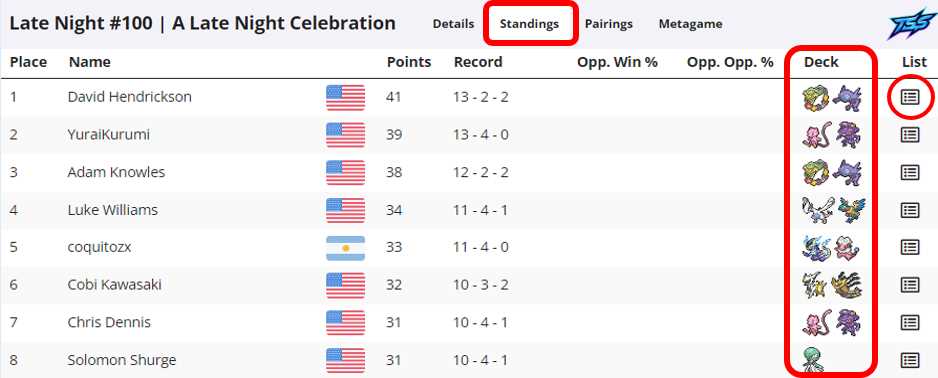
▼「Copy to Clipboard」ボタンをタップでStep1完了!→以降はPTCGLでの作業となります。
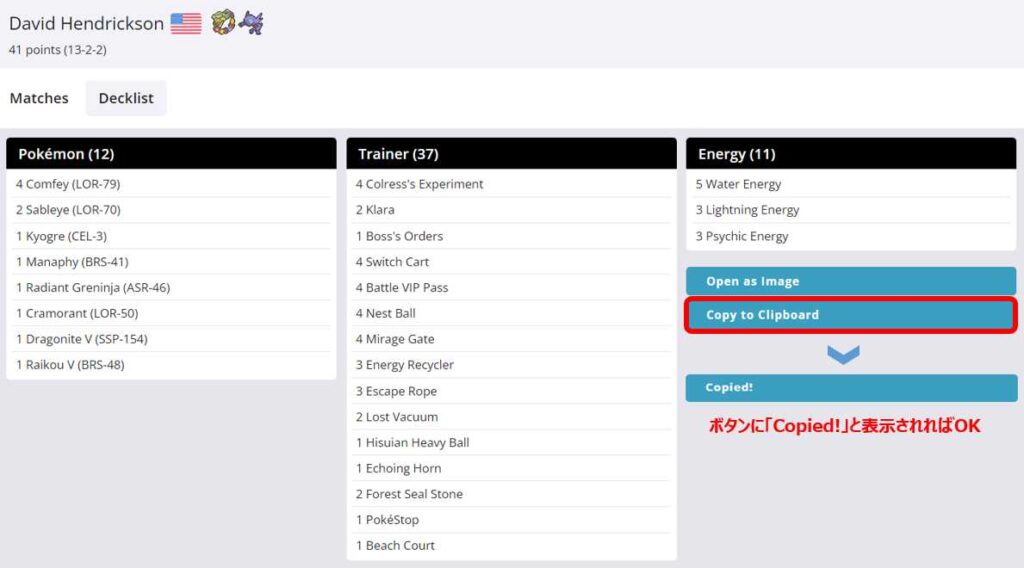
ポイント
コピーする目的は、次のステップにてPTCGL上でコピーした内容を貼り付けるためです。
もしPTCGLをプレイしているデバイスと異なる場合は、コピーした内容をクラウドで共有できるメモアプリ(例:Appleメモ、Google Keep、Notionなど)に貼り付けて保存しておくとテキストコピーが楽になります。
デッキレシピを画像で確認したい場合は、[Open as Image]ボタンより確認できます。
こちらの手順は、【PTCGO】海外デッキレシピの漁り方の記事にて解説してますので興味がある方は、ぜひ読んで見てください。
▼こんな感じでリストを確認できます。神サイトです。
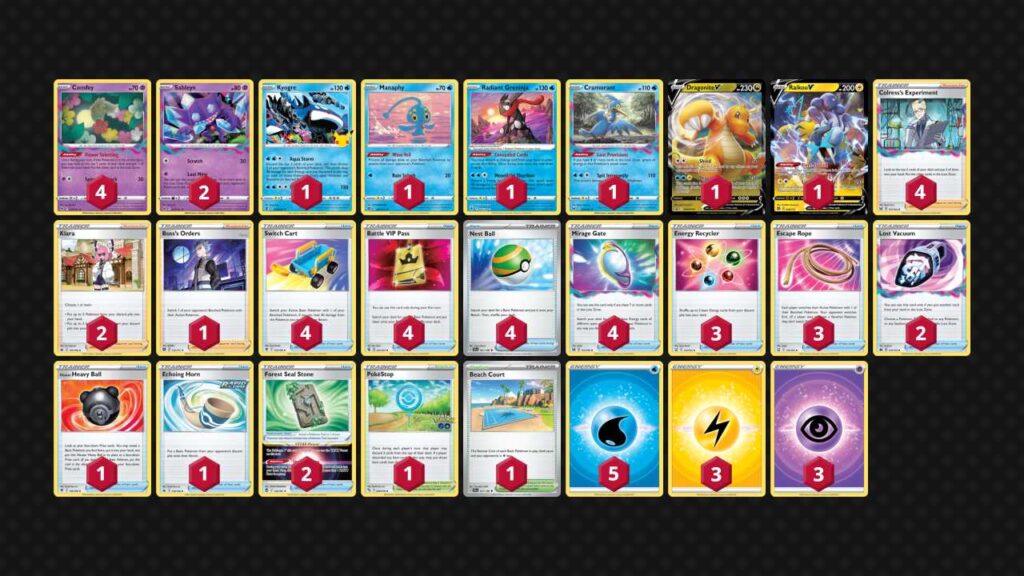
Step2:PTCGLデッキ作成(インポート)
PTCGLを起動してデッキ作成画面での操作となります。
デッキ作成画面から「IMPORT」をタップ
▼赤枠の通りにタップ
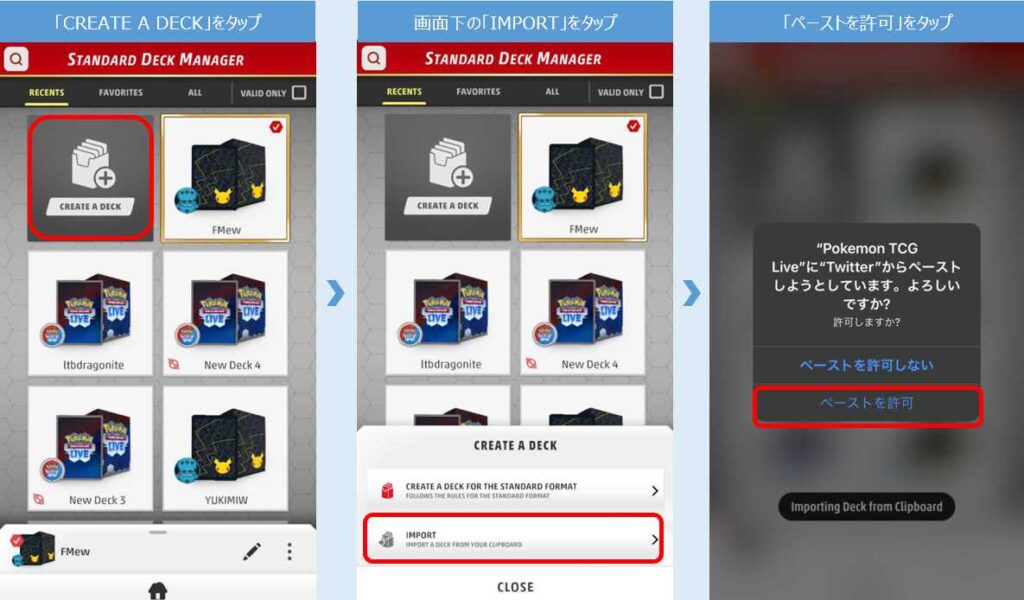
▼60枚構築されたデッキが爆誕!
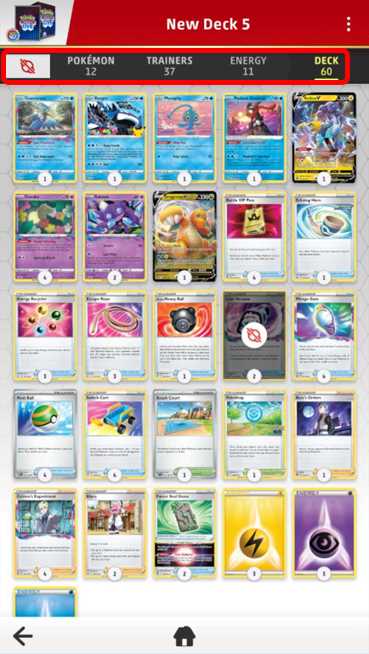

60枚のカードを所持していればそのまま対戦で使用可能です。
Step3では、未所持のカードの対応方法を解説します。
Step3:不足カードの対応方法・カード生成
デッキをインポートするとおそらく下の《ロストスイーパー》(Lost Vacuum)のような表記となっているカードが存在すると思います。
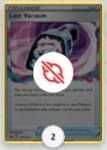
この表記は、未所持カードであり不足しているカードとなります。
対応方法としては、3つ!
- 所持している同名の別カードに変更する(絵違いやレアリティ違い)
- カードを生成する
- 該当カードをデッキから削除する
1.所持している同名の別カードに変更する
デッキのインポートでは、カード1つ1つに収録パックとカード番号がセットされており、そのままのカード情報でデッキが生成されます。
その仕様が故、本来持っているカードであっても絵違いで未所持扱いと表示されてしまいます。
複数のパックで収録されていたり、ハイレアなカードが存在する場合は同名カードを所持しているか確認して、所持しているカードと差替を行うことでカード生成を行わずに使用可能となります。
デジタルカードでは1つのカードを4枚所持していれば、どれだけデッキを作っても使い回せるところがメリットでもあるため、資産(ポイント)節約のためにも不要なカード生成は控えて、本来ほしいカードや新弾リリース後に効果的に使用した方が効率的と思います。
アプリのUIが個人的にわかりにくいと感じたので私の行っている手順を画像を使用して解説します。
例)ロストスイーパーの差し替え
(1)デッキ編集画面にて不足カードをタップ
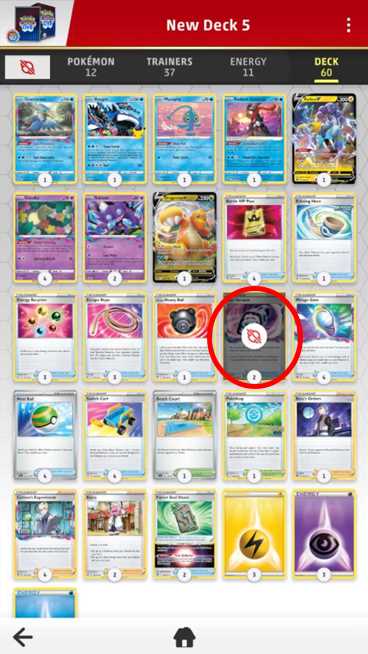
(2)デッキ編集画面にて不足カードをタップ
右の画像のSELECT A CARD RARITYに絵違いカードリストが表示されます。
持っているカードに差し替えを行いましょう!

▼所有カードを追加
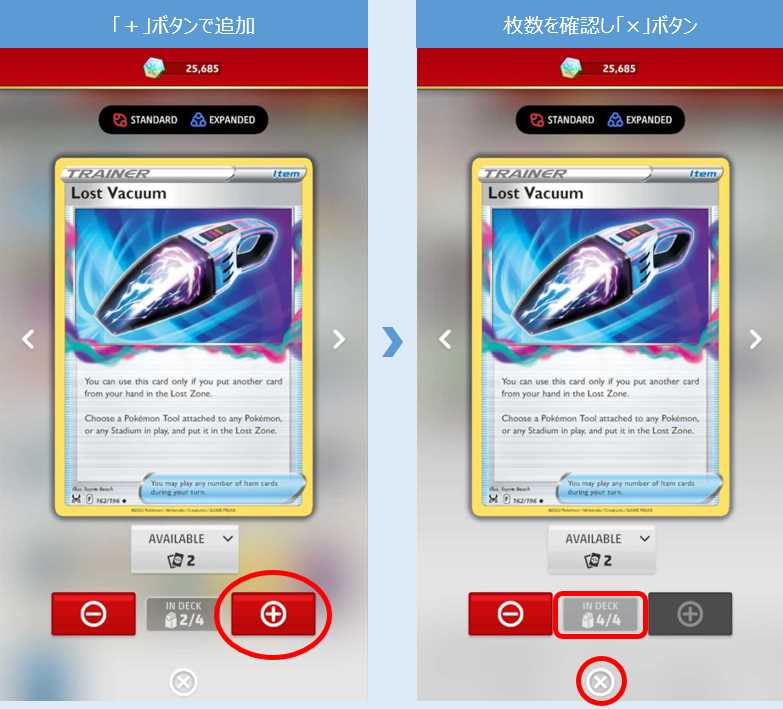
ポイント
IN DECKが4枚以上は、デッキ作成段階でも不可のため、例題のパターンで《LostVacuum》を3枚以上、採用したい場合は、AVAILABLEから未所持の《LostVacuum》を選択肢し枚数を減らす必要があります。(このUIが個人的に使いづらいところ)
(3)デッキ編集画面から再度、《LostVacuum》をタップする
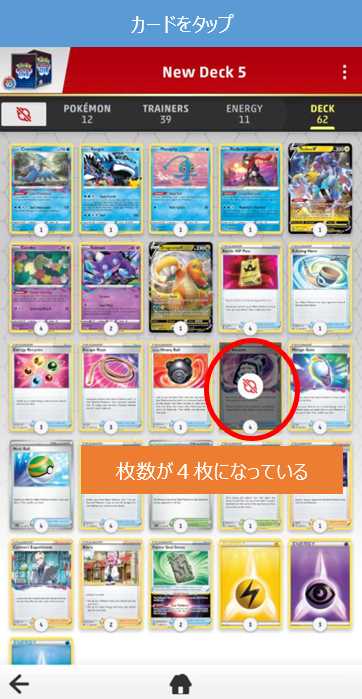
(4)未所持のカードを「ー」ボタンで削除する
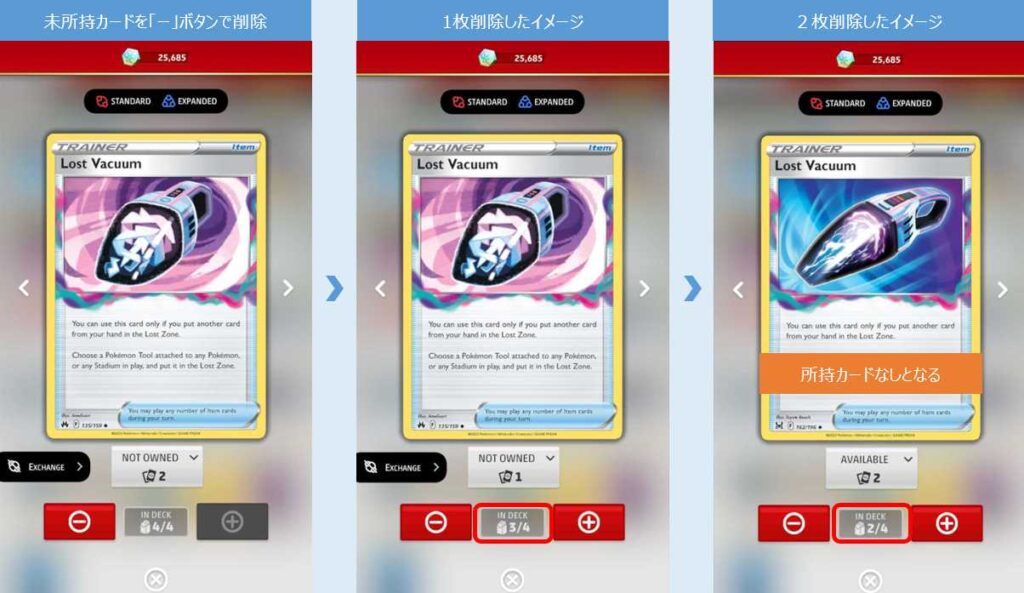

慣れてきたら(3)の手順はスルーして(2)→(4)のやり方でいけます。
操作イメージ的に一旦、デッキ画面に戻ったほうが個人的にわかりやすいと感じてます。
もっといい方法あるよって方は、ぜひツイートのコメントや引用RTにてお知らせいただけると助かります。
2.カードを生成する
「1.所持している同名の別カードに変更する」手順と違い簡単で爆速で終わります。
(1)デッキ編集画面にて不足カードをタップ
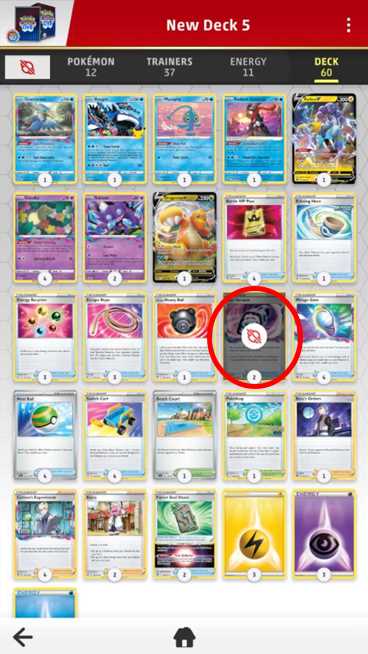
(2)「EXCHANGE」→「CONFIRM EXCHANGE」をタップしカードを生成
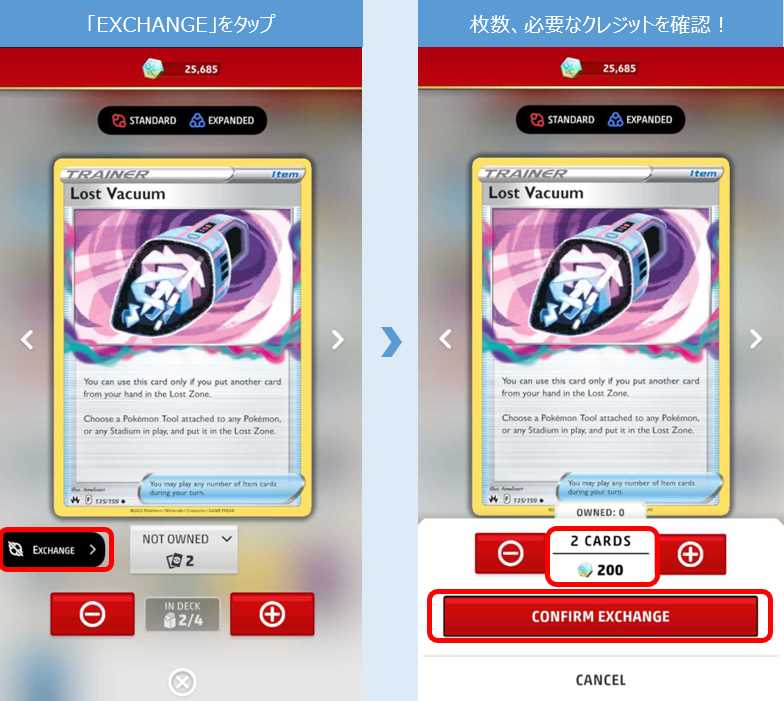
ゲーム内の資産である「クレジット」を消費することで生成できます。
ゲームをプレイすることでの報酬やパックを剥いた際に4枚所持しているカードを取得した場合にクレジットをゲットすることができます。
また、課金(海外のパックコード)を入力して4枚所持しているカードを引き当ててクレジットを得る方法もあります。(別途、記事制作予定)


どうしてもほしいカードを入手する際に必要かつ新弾時は新しいカード試したくなるため、クレジットのご利用は計画的に!
ざっくりなリストですがクレジットのレート一覧となります。
メインとなるポケモンVやexの生成を生成するコストが高めな印象です。
| レアリティ | クレジット | 主なカード、特記事項 |
| Common | 40 | ラルトス、メリープ |
| Uncommon | 100 | モココ、ロストスイーパー |
| レア | 400 | グレンアルマ |
| レア | 425 | ビーダル |
| AR | 750 | マナフィ(AR)、ホシガリス(AR) |
| Vポケモン | 750 | アルセウスV、ミュウV |
| V-UNION | 750 | 1パーツごと750 |
| VMAX、VSTARポケモン | 1,025 | アルセウスVSTAR、ミュウVMAX |
| exポケモン | 600 | ミライドンex、コライドンex、ジバコイルex |
| SR、SAR | 1,250 | 最近ニュースで話題の高騰のやつ |
| HR | 1,600 | 虹色、ビックリマンシールみたいなやつ |
| UR | 2,000 | だいたい金ピカのやつ |
3.該当カードをデッキから削除する
(1)未所持カードを選択して「ー」ボタンよりカードを削除するだけ!
所有している好きなカードを採用してオリジナルデッキにしましょう。
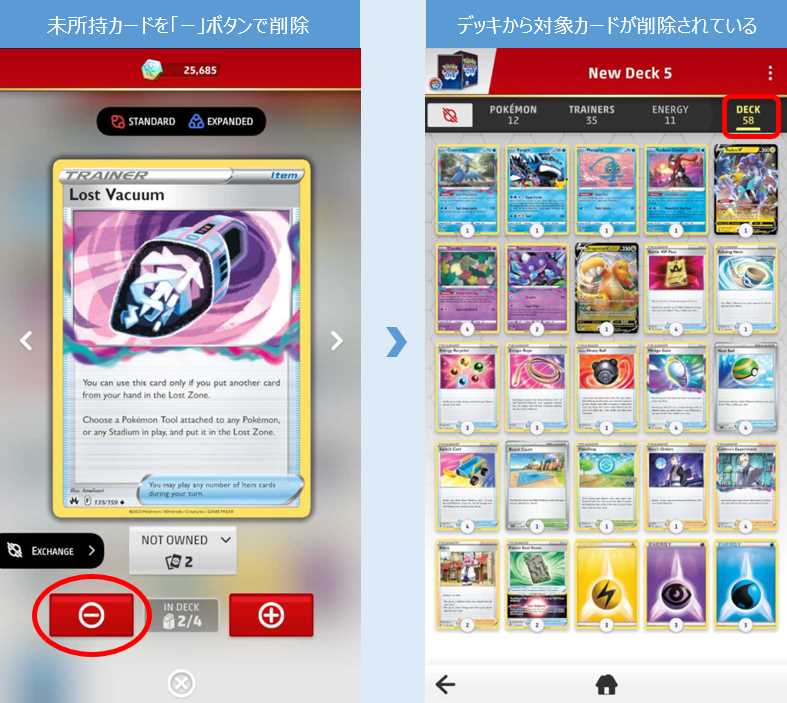
(2)好きなカードをデッキに登録する
カードの採用手順については、説明不要と思いますのでここでは所有していないカードを採用する方法をご紹介します。
カードの検索画面(FILTERS)のSHOW CARDSという検索条件(フィルタ条件)を「ALL」にチェックすると、所持していないカードも含め、すべてのカードを表示することができます。
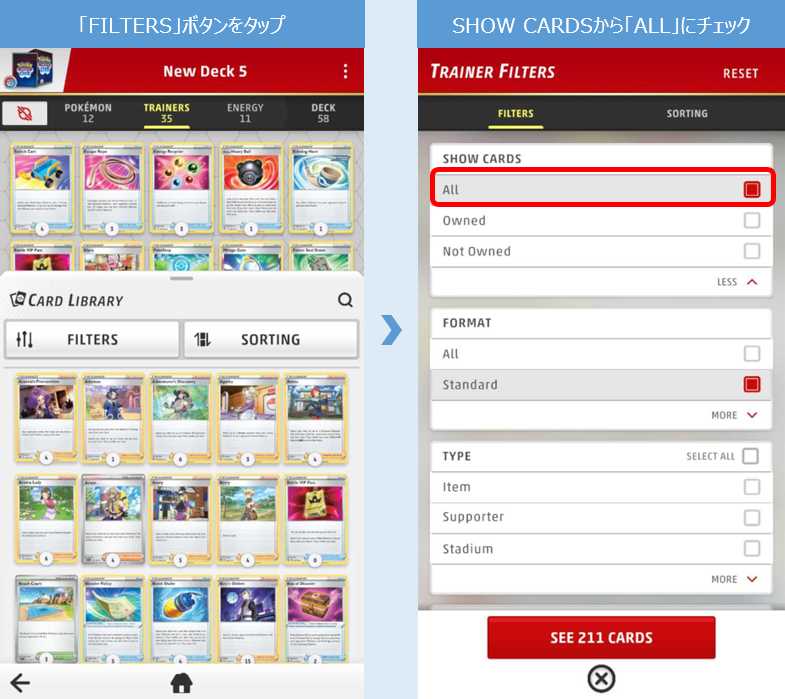
未所持カードは、「2.カードを生成する」の手順と同様に「EXCHANGE」から生成すればOK
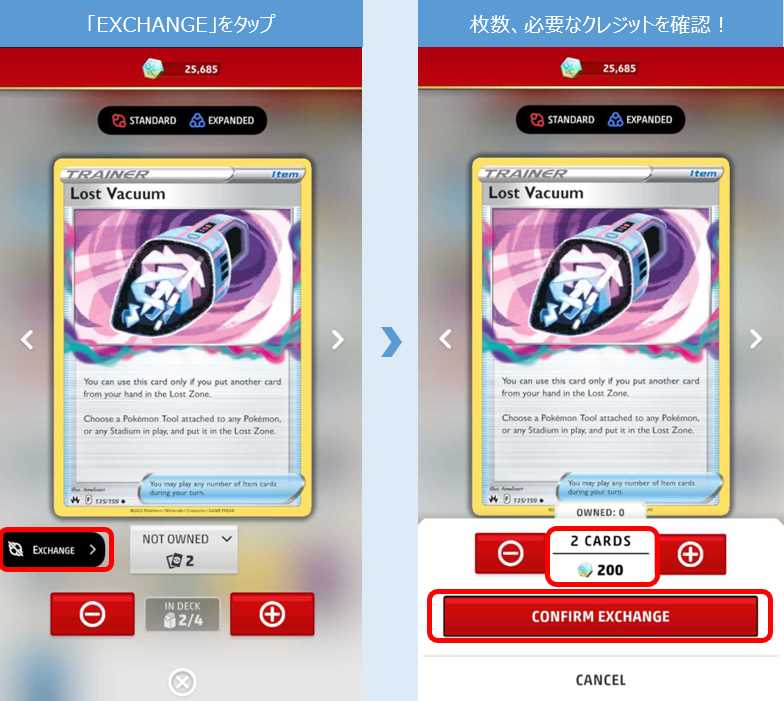
ポイント
この手順を知っておくと、クレジットさえあれば実装されているすべてのカードを生成することが可能となります。
あとがき
今回は大会デッキをベースにデッキ作成する手順のご紹介でした。
Limitlessプラットフォームでは日々、大会が開催されレシピが公開されています。
カードプールはやや異なりますが海外で活躍したレシピが日本の環境でも採用されたりするケースも少なくないため、デッキコピーの用途ではなく環境分析の観点でもLimitlessのサイトを見ておくことはメリットしかないと思います。
執筆のペースはかなり遅めで申し訳ありませんが次回は、課金(パックコードの購入、入力の仕方)の方法について紹介できたらと考えてます。
基本は、PTCGO時の手順通りでいけます。